Hoe contacten op de iPhone te delen

Of iemand nu uw contactgegevens of die van iemand anders op uw iPhone wil, er zijn verschillende manieren waarop u deze kunt verzenden. U gebruikt NameDrop of de app Contacten om hen de informatie te sturen die ze nodig hebben. Hier leest u hoe u contacten op de iPhone deelt.
Een contactpersoon op de iPhone delen via NameDrop
Vanaf iOS 17 (alleen beschikbaar voor iPhone XR en nieuwer) kunt u eenvoudig uw contactgegevens met iemand delen via NameDrop. Deze nieuwe functie maakt gebruik van AirDrop om uw contactgegevens te verzenden.
Om NameDrop te gebruiken, plaatst u de bovenkant van uw iPhone dichtbij de bovenkant van de iPhone van de andere persoon (zorg ervoor dat de bovenkanten naar elkaar toe gericht zijn) en houd ze tijdens het hele proces zo.
Zodra de iPhones verbinding maken, zien jullie allebei je contactgegevens op je scherm verschijnen. Dit omvat uw naam, telefoonnummer en contactfoto. Om het naar de andere persoon te sturen, tikt u op Delen . Uw telefoon zegt dan Wachten. .. bovenaan.
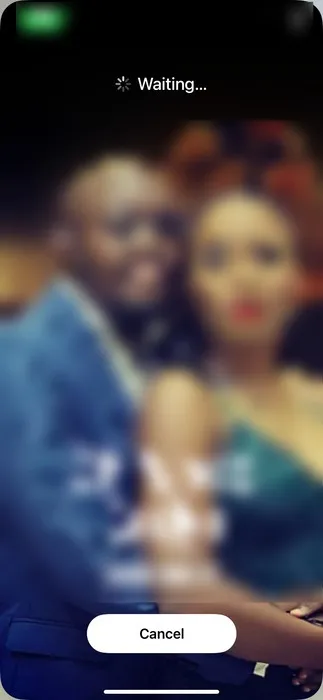
Om het deelproces te voltooien, moet de andere persoon op Alleen ontvangen op zijn iPhone tikken.
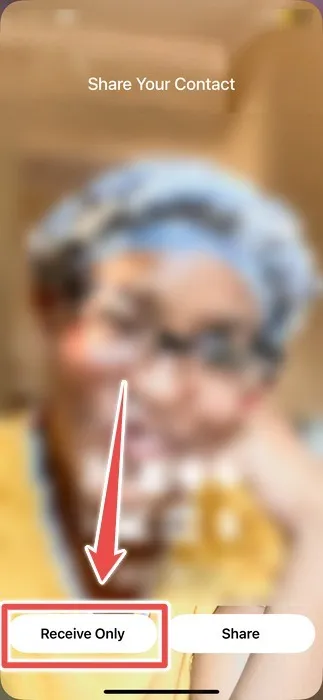
Nadat het proces is voltooid, voegt de NameDrop-functie uw contactgegevens toe aan de lijst met contacten. Terug op uw iPhone tikt u op Gereed .
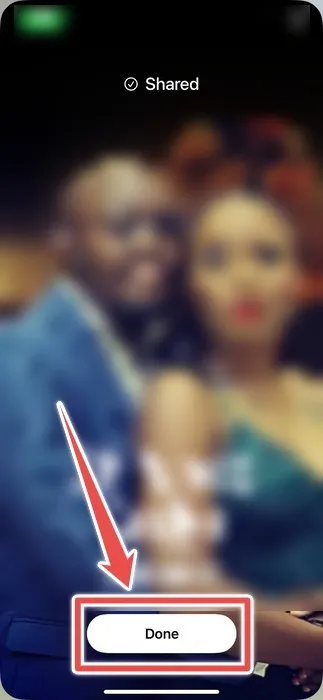
Hoe u één contactpersoon op de iPhone deelt
NameDrop werkt alleen als u uw contactgegevens wilt delen. Maar wat als u de informatie van iemand anders uit uw contactenlijst wilt delen? Gebruik hiervoor de Contacten-app.
Zoek in de app Contacten het contact dat u wilt delen en tik erop. Scroll naar beneden en tik op Contact delen .
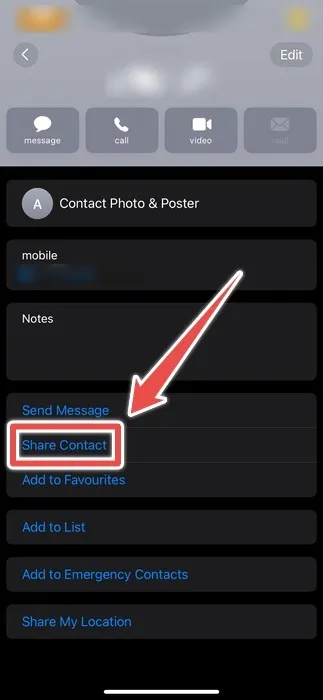
Kies de informatie die u wilt delen, zoals contactfoto, voornaam , achternaam en mobiel nummer , door op de juiste optie te tikken en tik vervolgens op Gereed in de rechterbovenhoek.
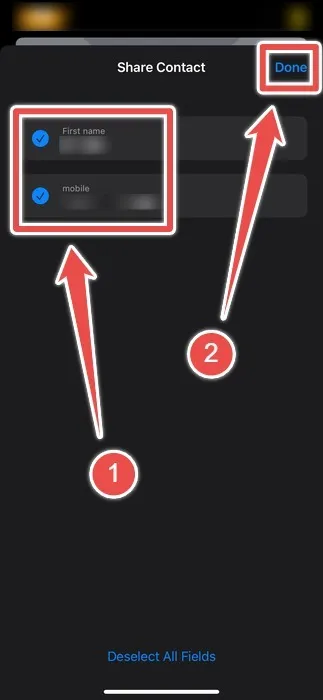
Hiermee wordt een virtuele kaart of vCard gemaakt, een bestand dat de contactgegevens van een of meer contacten bevat. Kies de gewenste deeloptie, zoals AirDrop, Mail, Berichten of WhatsApp.
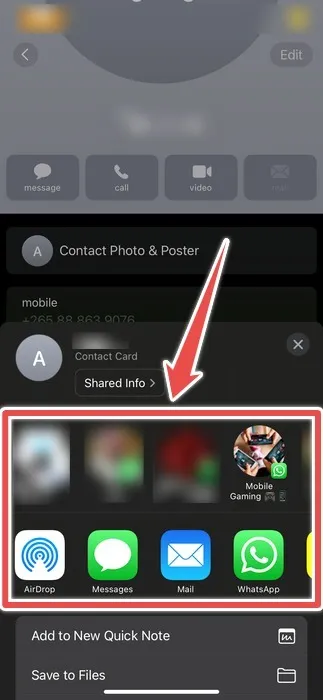
Vanaf hier is het verzenden van het contact afhankelijk van de deeloptie die u kiest.
Hoe meerdere contacten op de iPhone te delen
Het delen van één contact is eenvoudig, maar als u dit op deze manier doet, kan dit snel vervelend worden als u meerdere contacten heeft die u wilt delen. Gelukkig kun je in de Contacten-app meerdere contacten tegelijk selecteren, hoewel dit niet zo eenvoudig te achterhalen is.
Om dat te doen, veegt u met twee vingers naar beneden over de contacten die u wilt delen om er meerdere tegelijk te selecteren. Als de contacten die u wilt selecteren niet alfabetisch bij elkaar staan, veegt u met twee vingers naar links of rechts naar elk contact dat u wilt selecteren.
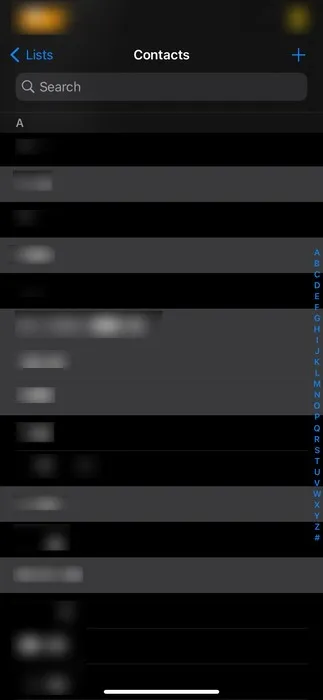
Tik vervolgens op een van de contacten die u hebt geselecteerd, houd deze vast en selecteer Delen . Dezelfde methode kan worden gebruikt om meerdere contacten op uw iPhone te verwijderen .
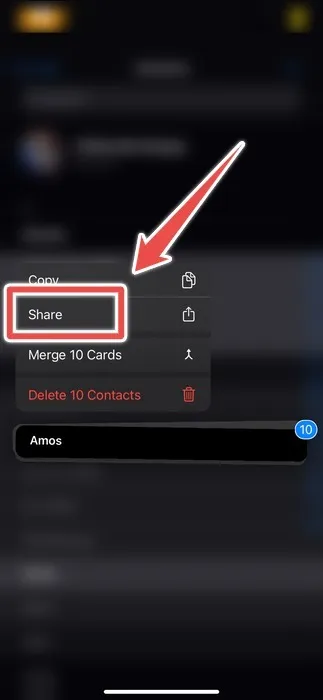
Kies de informatie die u over de contacten wilt delen en klik vervolgens op Gereed in de rechterbovenhoek. Hierdoor wordt een vCard gemaakt met meerdere contacten erop.
Kies de optie of app die u wilt gebruiken om de contacten te verzenden en voltooi vervolgens het proces, afhankelijk van de deeloptie die u kiest.
Hoe u alle contacten in een contactenlijst op de iPhone kunt delen
Als u een lijst met contacten op uw iPhone wilt delen, kunt u ook de app Contacten gebruiken. Hierdoor wordt er een vCard aangemaakt met elk contact in de lijst, waardoor het een snelle manier is om een groot aantal contacten in één keer te verzenden.
Tik in de app Contacten op Lijsten in de linkerbovenhoek.
Blijf de contactenlijst aanraken die u wilt delen en selecteer Exporteren in het menu dat verschijnt.
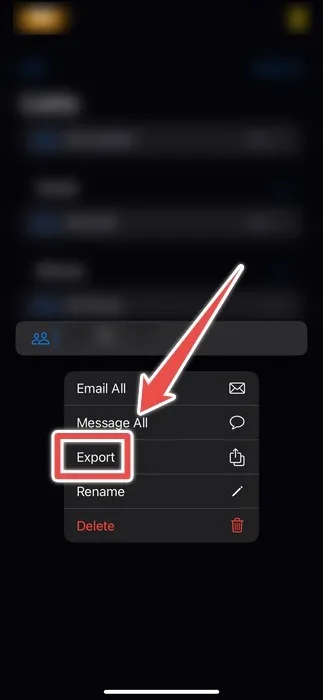
Selecteer de contactgegevens die u wilt delen en tik op Gereed in de rechterbovenhoek om de vCard te maken.
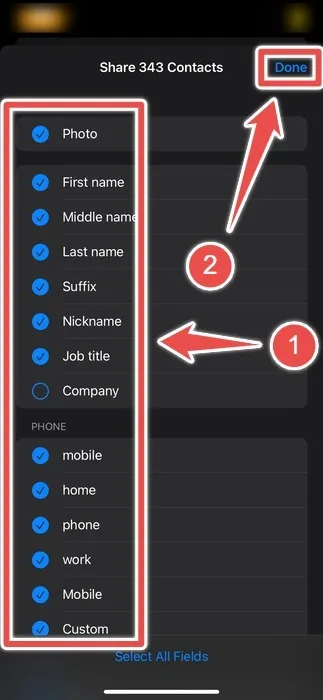
Kies een deeloptie en voltooi vervolgens de stappen om de contacten voor de door u gekozen optie te verzenden.
Als iemand contactgegevens van uw iPhone nodig heeft, hoeft u deze alleen maar een naam te geven of deze met hen te delen via de app Contacten. U kunt de contactgegevens van één persoon, meerdere mensen of iedereen in een lijst met contactpersonen delen. En als u uw eigen contacten met een nieuwe telefoon wilt delen, leest u hoe u contacten van de ene telefoon naar de andere kunt delen .
Afbeelding tegoed: Unsplash . Alle screenshots door Chifundo Kasiya.



Geef een reactie